



   
|
SophiaFramework UNIVERSE 5.3 |
STEP 1. AppWizard が生成する helloworld.cpp と helloworld.hpp を確認します。
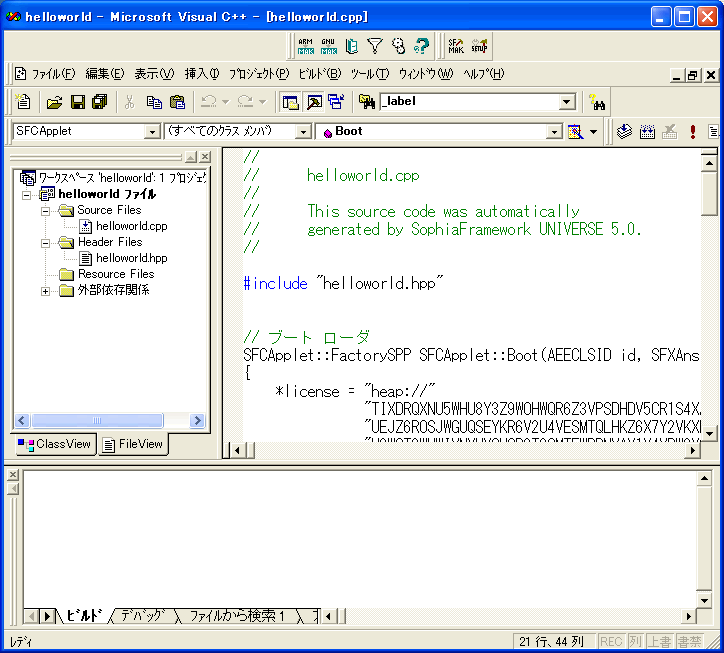
STEP 2. シミュレータ用にコンパイルし、helloworld.dll を生成します。
■ Visual C++ 6.0 の場合 : [ ビルド ] -> [ ビルド ] を選択します。

■ Visual C++ .NET2003 / Visual C++ 2005 の場合 : [ビルド] -> [ ソリューションのビルド ] を選択します。

STEP 3. C:\project\helloworld\Debug フォルダに生成された helloworld.dll を C:\project\helloworld フォルダにコピーします。
STEP 4. BREW シミュレータ上で動作確認します。
STEP 4-1. BREW シミュレータを起動します。
STEP 4-2. [ ファイル ] -> [ アプレットディレクトリの変更 ] からアプレットディレクトリとして "C:\project" を選択します。
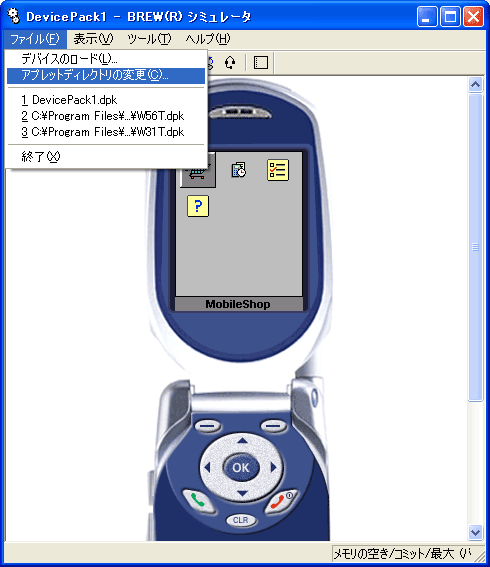
STEP 4-3. アプレットディレクトリ選択後の画面です。
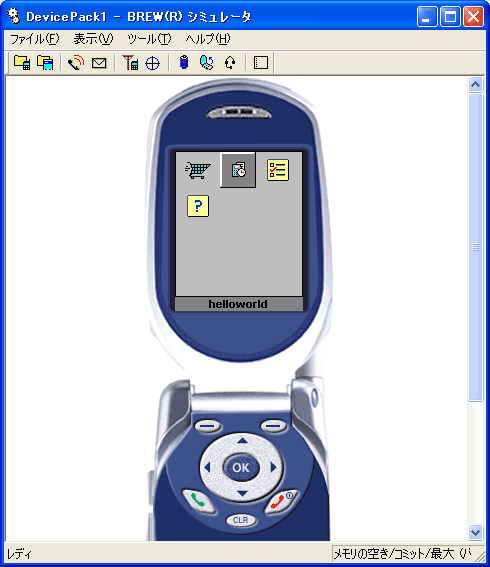
STEP 4-4. シミュレータの SELECT キーを押して、シミュレータの画面上に 文字列 "Hello World" を確認します。
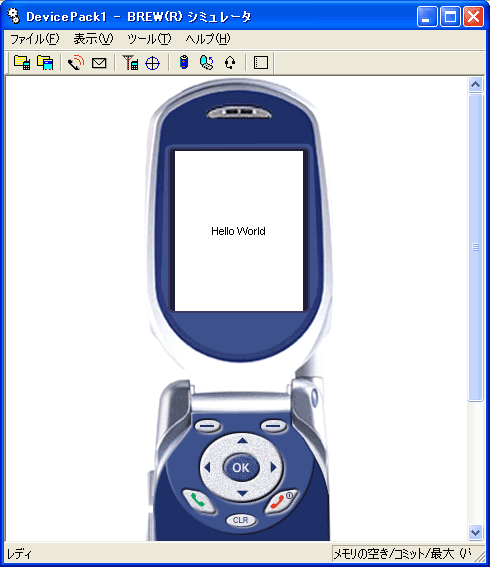
[プロジェクト]->[設定]で[出力ファイル名]を
./helloworld.dll
とすれば、helloworld.dll は
C:\project\helloworld
に保存されます。
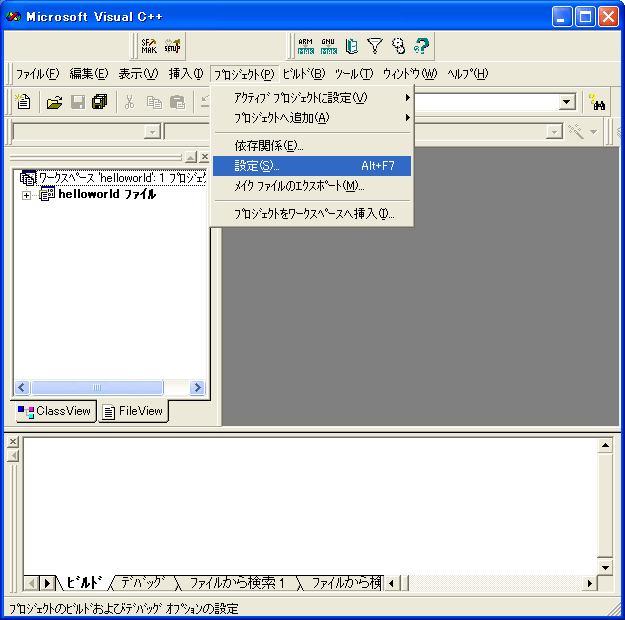
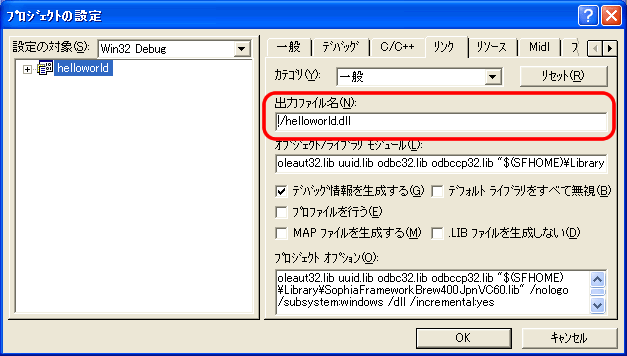
![[Note]](images/note.png) |
.dll ファイルが生成されるフォルダ |
|---|---|
|
デフォルトでは C:\project\helloworld\Debug に生成されます。 | |
|
Copyright(c) 2002 - 2025 Sophia Cradle Incorporated All Rights Reserved. |
   
|